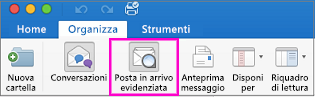Posta in arrivo evidenziata separa la posta in arrivo in Outlook per Mac in due schede: Evidenziata e Altra. I messaggi di posta elettronica più importanti si trovano nella scheda Evidenziata, mentre gli altri restano facilmente accessibili, ma non accessibili, nella scheda Altra.
Posta in arrivo evidenziata in Outlook per Mac
Suggerimento: La procedura seguente riguarda la versione più recente di Outlook per Mac. Se si usa la Outlook per Mac legacy, vedere la procedura seguente per assistenza con Posta in arrivo evidenziata nella versione legacy di Outlook.
Attivare o disattivare Posta in arrivo evidenziata in Outlook per Mac
-
Aprire Outlook per Mac.
-
Nella scheda Visualizza, a seconda se si vuole attivare o disattivare l'opzione, selezionare Attiva Posta in arrivo evidenziata o Disattiva Posta in arrivo evidenziata.
Quando è attiva, le schede Evidenziata e Altra verranno visualizzate nella parte superiore della posta in arrivo. Si verrà informati dell'arrivo della posta elettronica nella scheda Altra e sarà possibile passare da una scheda all'altra in qualsiasi momento per dare un'occhiata.
Modificare l'organizzazione dei messaggi
-
Dalla Posta in arrivo selezionare la scheda Evidenziata e quindi selezionare il messaggio da spostare.
-
Per spostare i messaggi in Altro: Selezionare Messaggio > Sposta in Altra se si vuole spostare solo il messaggio selezionato. Selezionare Messaggio > Sposta sempre in Altra se si vuole che tutti i futuri messaggi del mittente vengano recapitati nella scheda Altro .
Per spostare i messaggi in Evidenziata: Selezionare Messaggio >Sposta in Evidenziata se si vuole spostare solo il messaggio selezionato. Selezionare Messaggio > Sposta sempre in Evidenziata se si vuole che tutti i futuri messaggi del mittente vengano recapitati nella scheda Evidenziata .
Posta in arrivo evidenziata nella Outlook per Mac legacy
Se si usa legacy Outlook per Mac, espandere le sezioni seguenti per assistenza con Posta in arrivo evidenziata.
-
Aprire Outlook per Mac.
-
Nella scheda Organizza selezionare Posta in arrivo evidenziata.
Le schede Evidenziata e Altra verranno visualizzate nella parte superiore della posta in arrivo. Si verrà informati dell'arrivo della posta elettronica nella scheda Altra e sarà possibile passare da una scheda all'altra in qualsiasi momento per dare un'occhiata.
-
Dalla Posta in arrivo selezionare la scheda Evidenziata e quindi selezionare il messaggio da spostare.
-
Per spostare i messaggi in Altro: Se si vuole spostare solo il messaggio selezionato, selezionare Messaggio > Sposta in Altra. Selezionare Messaggio > Sposta sempre in Altra se si vuole che tutti i futuri messaggi del mittente vengano recapitati nella scheda Altro .
Per spostare i messaggi in Evidenziata: Selezionare Messaggio >Sposta in Evidenziata se si vuole spostare solo il messaggio selezionato. Selezionare Messaggio > Sposta sempre in Evidenziata se si vuole che tutti i futuri messaggi del mittente vengano recapitati nella scheda Evidenziata .